Settimocell / Notizie / Guide
Come scaricare foto da Instagram con iPad
Offerte in anteprima per teDa quando hai comprato l’iPad, hai scoperto cosa significhi vedere foto, video, pagine web ad alta risoluzione e non puoi fare a meno di usarlo quando si tratta di scattare fotografie, riprendere momenti importanti, o guardare un film mentre sei fuori casa, in treno in autobus, al ritorno dal lavoro o da un viaggio. Anzi, proprio ora un tuo amico ha caricato su Instagram una foto in cui siete insieme. Devi assolutamente scaricarla!
Salvare foto da Instagram su iPad é molto semplice: con pochi e semplici passi, potrai scaricare le foto che ci sono su Instagram direttamente sul tuo tablet e averle quindi sempre disponibili, anche quando sei offline, nella memoria del device. Vediamo insieme come fare!
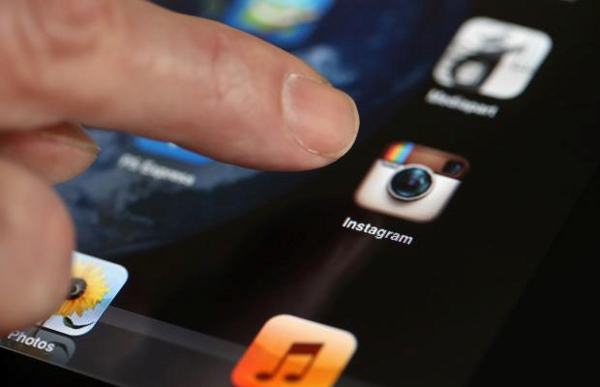
Sull’iPad non c’è un’impostazione nativa che ti permetta di scaricare le foto da Instagram sul tablet, ma questa lacuna può essere facilmente colmata grazie ad un’applicazione di terze parti del tutto gratis. L’applicazione si chiama Instake e può essere scaricata direttamente da iTunes. Scaricala, installala, loggati al tuo account Instagram e fai tap per accettare l’autorizzazione.
Adesso, per iniziare a salvare foto da Instagram su iPad, vai nella parte inferiore della schermata dell’app e clicca sul tasto a forma di lente di ingrandimento. Da qui troverai una lista di opzioni che ti permetteranno di trovare la foto in maniera più veloce:
– se fai tap su “Popular” sarai collegato alla classifica Popular di Instagram;
– se fai tap su ”Feed” potrai accedere alle ultime foto caricate dalle persone seguite;
– se fai tap su ”Yours” sarai collegato alle foto che ci sono sul tuo profilo;
– se fai tap su ”Liked” potrai scegliere di scaricare tra le foto a cui ha messo ”Mi piace”;
– se fai tap su ”Search”, sarà possibile ricercare le foto per tag o nome.
Fatto? Trovata la foto da scaricare? Bene, fai doppio tap su di essa ed infine fai tap l’iconcina a forma di cartella che trovi nella parte bassa. La foto sarà scaricata e salvata direttamente nel rullino fotografico dell’iPad.
Potrai scaricare le foto desiderate una ad una, oppure scaricarne più di una contemporaneamente.
